참고: 이 문서는 곧 사용이 중단됩니다. "페이지를 찾을 수 없음" 문제를 방지하기 위해 알고 있는 링크를 제거하고 있습니다. 이 페이지에 대한 링크를 만든 경우 링크를 제거해 주세요. 그러면 웹을 연결된 상태로 유지하겠습니다.
Office 365에서 새 사용자가 만들어지면 해당 사용자는 문서 저장 및 공유를 위한 고유한 비즈니스용 OneDrive 라이브러리를 받습니다. 이 라이브러리에는 외부 사용자를 제외한 전체 조직과 공유되는 "모든 사용자와 공유” 폴더가 있습니다. 사용자 입장에서 이는 조직의 모든 사람들이 볼 수 있는 공용 폴더와 같습니다. 비즈니스용 OneDrive에서 이 폴더의 모양은 다음과 같습니다.
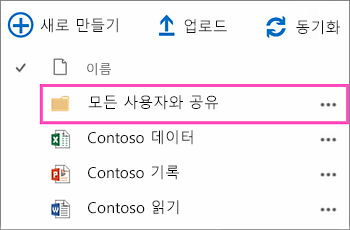
2015년 8월 1일부터 '모든 사용자와 공유' 폴더는 더 이상 프로비전되지 않아, 새로운 사용자는 이 기능의 결과로 발생하는 혼란 및 의도치 않은 공유를 수용하게 되었습니다. 이러한 변화는 새 사용자에게만 영향을 미치며, 기존 사용자는 아무런 영향 없이 조직 전체 공유를 위해 이 폴더를 계속 사용할 수 있습니다.
새 사용자가 만들어질 때 프로비전된 '모든 사용자와 공유' 폴더를 복원하려는 경우에는 다음 절차 중 하나를 수행합니다.
사용자가 만들어진 후 “모든 사용자와 공유” 폴더 다시 만들기
사용자가 몇 안 되는 경우 '모든 사용자와 공유' 폴더를 만들려면 다음 단계를 따릅니다.
-
사용자가 비즈니스용 OneDrive로 이동하도록 안내합니다.
-
비즈니스용 OneDrive에서 문서 만들기에서 수행한 것과 동일한 단계를 따라 모든 사용자와 공유(또는 비슷한 이름)라는 폴더를 만듭니다.
-
비즈니스용 OneDrive에서 문서 또는 폴더 공유에서 설명한 대로 조직의 모든 사용자와 폴더를 공유합니다.
새로 만들어지는 사용자 각각에 대해 이러한 단계를 반복합니다.
Windows PowerShell cmdlet을 사용하여 “모든 사용자와 공유” 프로비저닝 복원
관리자나 사용자가 새 사용자가 만들어질 때마다 '모든 사용자와 공유' 폴더를 수동으로 만들기를 원하지 않으며 Office 365의 현재 기능을 복원하려는 경우 SharePoint Online에서 다음 Windows PowerShell cmdlet을 실행할 수 있습니다.
Set-SPOTenant –SharingCapability Disabled –ProvisionSharedWithEveryoneFolder $true
자세한 정보
SharePoint Online의 Windows PowerShell cmdlet에 대 한 자세한 내용을 보려면 Sharepoint Online 관리 셸 소개를 참조 하세요.










